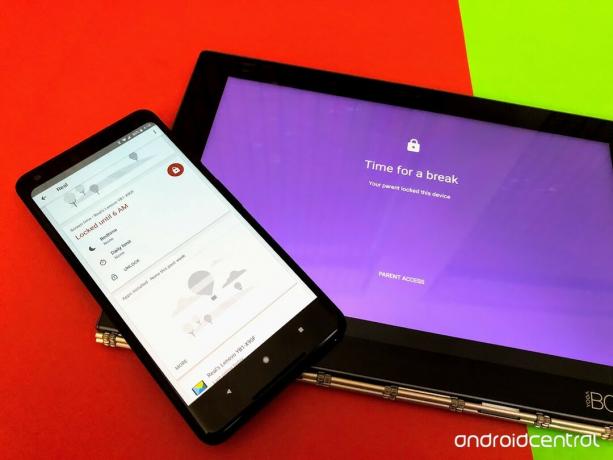
În timp ce predarea telefonului sau a tabletei unui copil poate oferi un moment de liniște în timp ce sunt distrasi de un joc sau un videoclip, există mult mai multe experiențe pe care copiii le pot avea în Android. Alegerea dispozitivului potrivit totuși, pentru ei să se bucure este doar o parte a procesului. Android este conceput în principal pentru adulți, așa că este nevoie de puțină configurare pentru ca smartphone-ul sau tableta dvs. obișnuită să fie adaptată copiilor.
Iată un tur rapid prin acești pași și câteva sfaturi pentru a vă menține copilul în siguranță prin Android.
Crearea unui cont nou cu Family Link

Trebuia să săriți prin cercuri și să mințiți Google despre vârsta copilului dvs. dacă doriți ca cineva sub 13 ani să aibă propriul cont Google, dar în zilele noastre avem Family Link. Prin intermediul acestei aplicații, puteți crea un cont axat pe copil pentru copilul dvs., cu o mulțime de protecții și caracteristici pentru ca părinții să țină cont de modul în care sunt utilizate gadgeturile.
Doriți să aflați mai multe despre Family Link înainte de a începe? Poftim!
Primul pas pentru orice copil care are propriul telefon sau tabletă Android trebuie să aibă un cont Family Link, pe care îl creați instalarea aplicației Family Link pe telefon.
Verizon oferă Pixel 4a la doar 10 USD / lună pe noile linii nelimitate

Conturile Family Link sunt diferite de conturile Google normale. Le creezi dintr-o aplicație de pe telefon, iar apoi aplicația Family Link te ghidează prin configurarea contului respectiv pe telefonul sau tableta pe care vrei să o folosească copilul tău. Pe măsură ce vă conectați la acest cont, Family Link vă permite să alegeți la ce aplicații are acces copilul dvs. și vă permite să configurați un serviciu care să vă spună ce aplicații folosește cel mai mult copilul dvs. pe parcursul săptămânii.
Dacă alegeți să îl permiteți, acest cont Family Link are acces la toate aplicațiile și serviciile Google de bază. Puteți configura Gmail, Messenger, Chrome, Google Drive și multe altele. Există o mulțime de flexibilitate aici, dar poate dura până la 25 de minute până la crearea contului până la configurarea completă a dispozitivului copilului dvs. pentru a se potrivi nevoilor dvs.
Folosirea Family Link pentru a crea limite și a vă menține copilul în siguranță

Acum că aveți un dispozitiv configurat cu contul lor, puteți începe să utilizați telefonul sau tableta pentru a monitoriza activitatea și a utiliza restricțiile după cum doriți. Aceasta include:
- Setarea limitelor de timp ale ecranului
- Controale Safe Search
- Permisiuni la care au acces aplicațiile
- Activități la care are acces acest cont
- Gestionarea parolei
- Comenzi de descărcare și cumpărare în Google Play
Accesarea acestor controale este ușoară. Deschideți aplicația Family Link, selectați copilul ale cărui setări doriți să le editați și selectați Gestionați setările din partea de sus a aplicației. De aici aveți acces la controale și filtre pe care le puteți regla. Puteți crea o listă de site-uri web la care nu doriți accesul copiilor dvs., setați filtre pentru tipurile de rezultate ale Căutării Google este permis să ofere, să stabilească limite de vârstă pentru aplicațiile și filmele pe care copilul dvs. le poate vedea din Google Play și chiar să activeze locația urmărire.
Poate că cea mai importantă caracteristică este controlul timpului. Aceasta se află pe pagina principală a aplicației Family Link și vă oferă posibilitatea de a limita câte ore pe zi copilul dumneavoastră poate folosi dispozitivul. Puteți seta chiar anumite ore ale zilei când tableta este blocată complet, doar în cazul în care cineva are obiceiul de a-și folosi tehnologia după culcare. Dacă aceste fusuri orare nu sunt suficient de specifice, puteți apăsa un buton și puteți bloca dispozitivul de pe telefon. Blocarea este instantanee și nu poate fi ocolită decât dacă o deblocați de pe telefon sau introduceți un număr PIN în aparatul blocat.
Folosirea responsabilă a YouTube Kids

YouTube oferă copiilor tăi acces nefiltrat la tot ceea ce există pe YouTube. niste adulți nu vreau asta, cu atât mai puțin punându-l la dispoziția copiilor. Pentru a aborda acest lucru, Google a făcut YouTube Kids. Este o aplicație separată pentru vizionarea videoclipurilor pe care Google le-a aprobat pentru copii. Este o aplicație gratuită și toate anunțurile sunt eliminate din videoclipurile la care are acces copilul dvs., creând o siguranță relativă pentru ca copilul dvs. să exploreze YouTube.
Ca orice lucru care promite că este „sigur pentru copii”, există șanse mari ca definiția dvs. adecvată să nu se alinieze 100% cu cea a Google. Mai mult decât atât, uneori lucrurile alunecă prin filtrele Google și, în practică, sunt mai puțin „sigure pentru copii”. Copiii YouTube fac o treabă decentă filtrând ceea ce este mai rău din YouTube, dar acesta nu este Disney Channel. Vei dori să știi ce urmărește copilul tău și să fii atent la videoclipurile care ar putea fi problematice.
Dacă doriți să restrângeți și mai mult această versiune de YouTube, puteți face acest lucru cu Family Link.
Control sporit prin intermediul aplicațiilor părinte
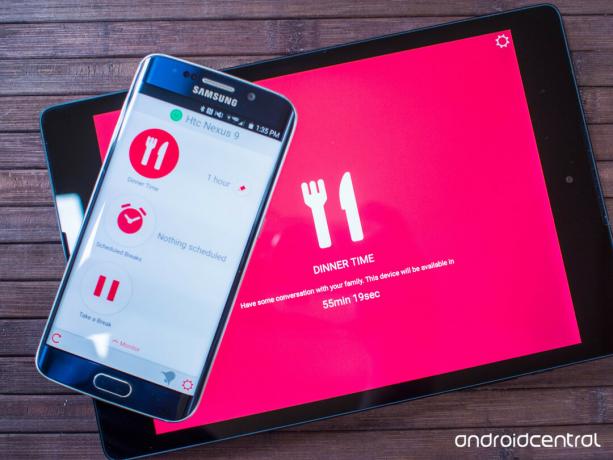
Obținerea unui control suplimentar asupra experienței Android a copilului dvs., mai ales dacă are peste 13 ani, necesită ajutor din partea aplicațiilor terțe. Nu există lipsă de aplicații grozave din care să alegeți atunci când vine vorba de monitorizarea experienței mobile de pe un alt dispozitiv, dar cel mai bun dintre soluțiile gratuite disponibile este DinnerTime Plus. Aplicația este concepută pentru a permite părinților să monitorizeze activitatea de pe dispozitivul lor personal și să facă modificări de la distanță. După cum sugerează și numele, puteți apăsa chiar și pe un buton care aprinde intermitent un ecran roșu aprins pe dispozitivul copilului dvs., informându-i că este timpul pentru Cină și să pună gadgetul jos.
Pe cât de redus este instrumentul de auto-parenting roșu aprins, funcționalitatea de bază din DinnerTime Plus poate fi găsită în rapoartele pe care le generează aplicația și controlul pe care îl aveți ca părinte asupra anumitor aplicații. Dacă conturile restricționate nu sunt o opțiune pentru dvs., următorul lucru cel mai bun este să puteți bloca aplicațiile. De asemenea, este destul de util să puteți seta orele specifice pentru care dispozitivul nu poate fi utilizat și să generați un raport care să vă anunțe când sunt utilizate aplicațiile și pentru cât timp. Este genul de lucruri pe care Google nu le poate face niciodată parte nativă a sistemului de operare, dar în calitate de părinte poate face o mare diferență în modul în care interacționează copilul dvs. cu tehnologia.

Acestea sunt cele mai bune căști fără fir pe care le puteți cumpăra la orice preț!
Cele mai bune căști fără fir sunt confortabile, sună grozav, nu costă prea mult și se încadrează ușor într-un buzunar.

Tot ce trebuie să știți despre PS5: data lansării, prețul și multe altele.
Sony a confirmat oficial că lucrează la PlayStation 5. Iată tot ce știm despre asta până acum.

Nokia lansează două noi telefoane Android One bugetare sub 200 USD.
Nokia 2.4 și Nokia 3.4 sunt cele mai noi adăugiri la gama bugetară de smartphone-uri HMD Global. Deoarece ambele sunt dispozitive Android One, li se garantează că primesc două actualizări majore ale sistemului de operare și actualizări regulate de securitate timp de până la trei ani.

Iată cele mai bune măști pentru copii pentru întoarcerea la școală în 2020.
Acum, când copiii se întorc la școală, este important să-i echipați cu măști de protecție. Dar există o cantitate copleșitoare de alegeri acolo. Am parcurs Internetul pentru a vă găsi unele dintre cele mai bune în diferite stiluri, dimensiuni și tipuri.
